En este tutorial aprenderás cómo generar números aleatorios fácilmente en Excel. Ya sea que necesites un número aleatorio para tus cálculos o para otra aplicación, con una sola fórmula llegarás rápido a tu objetivo. Vamos a repasar juntos los pasos y descubrir lo sencillo que es utilizar esta función.
Conclusiones clave
- Con la función de Excel ZUFALLSZAHL() puedes generar números aleatorios.
- La función permite especificar un rango para el número aleatorio.
- Es posible recalcular los números aleatorios mediante simples combinaciones de teclas.
- En caso de dudas, la inteligencia artificial puede ofrecer asistencia, especialmente para traducciones y fórmulas.
Guía paso a paso
Para empezar, abre tu documento de Excel y selecciona la celda donde deseas que aparezca el número aleatorio. Para generar un número aleatorio, introduce la función =ZUFALLSBEREICH(1;1000). Además, los parámetros en la función son flexibles y pueden ser ajustados según tus necesidades.
El primer parámetro es el límite inferior, en este caso 1, mientras que el segundo parámetro es el límite superior, en este caso 1000. Esto significa que Excel generará un número aleatorio entre estos dos valores.

Una vez introducida la fórmula, confirma la entrada con la tecla Enter. Ahora deberías ver un número aleatorio en la celda seleccionada, dentro del rango establecido. Puedes utilizar la función cuantas veces desees para obtener valores diferentes.

Para generar un nuevo número aleatorio, hay un método sencillo: presiona la tecla F9 en tu teclado. Esto provocará la recalculación de todas las fórmulas en tu hoja de cálculo y, por ende, un nuevo número aleatorio en la celda.

Si la tecla F9 no funciona como esperas, puedes simular la recalcuación activando de nuevo la celda y presionando Enter. Así la fórmula se recalculará nuevamente y obtendrás un nuevo número aleatorio.

Un consejo adicional útil es que también puedes utilizar la versión en inglés de la fórmula si te encuentras con documentación que utilice términos en inglés. Preguntas como "How to get a random number in Excel?" pueden ser fácilmente dirigidas a herramientas de IA para encontrar la función adecuada.

Es importante tener en cuenta que muchos recursos en línea y documentaciones están escritos en inglés. Esto significa que los modelos de IA a menudo también utilizan fórmulas en inglés que luego puedes convertir al alemán, por ejemplo.
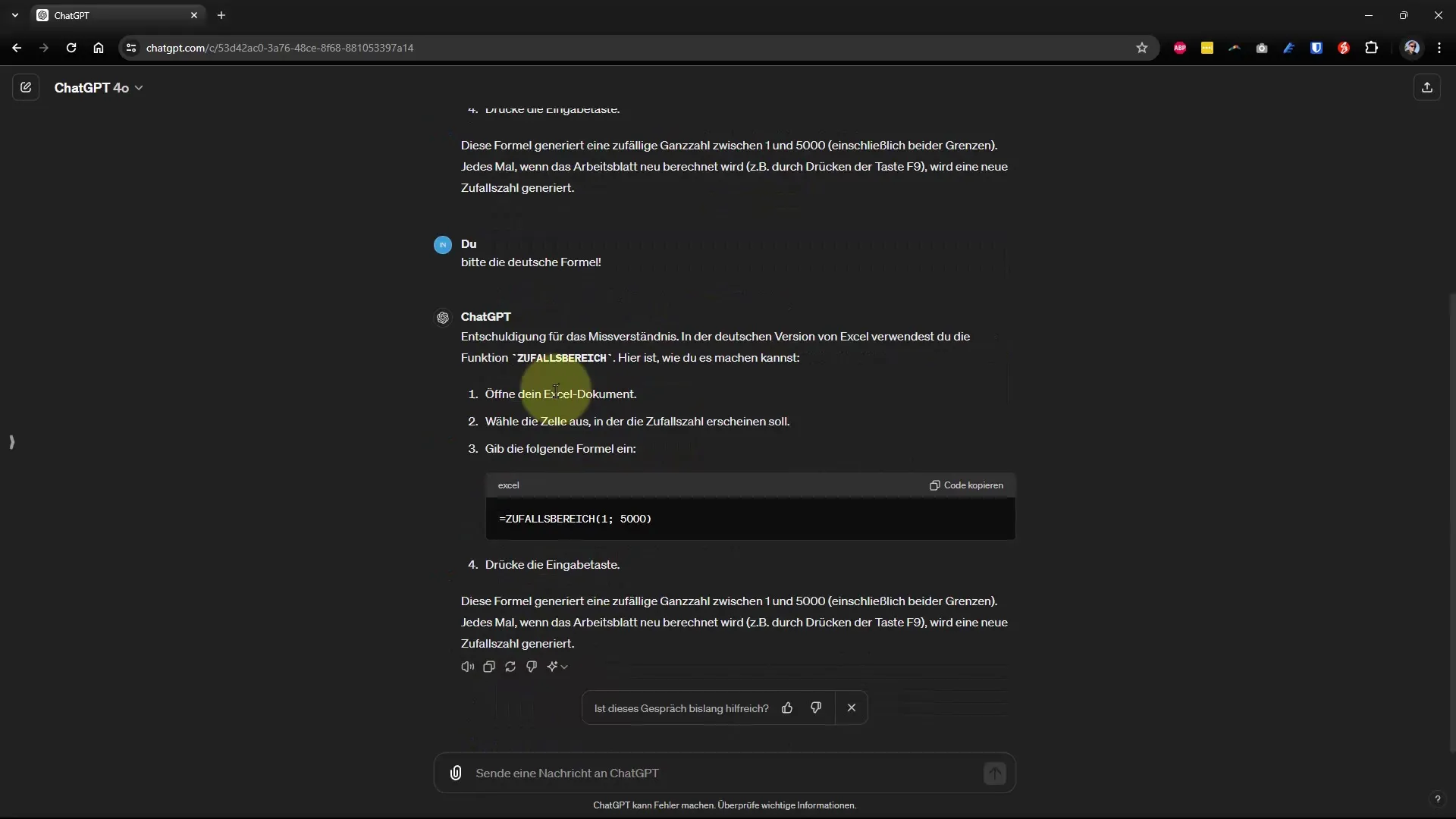
En caso de que la IA plantee preguntas sobre fórmulas en inglés, puedes indicarle que encuentre la fórmula correspondiente en tu idioma. Así te ahorrarás la búsqueda de la función correcta.
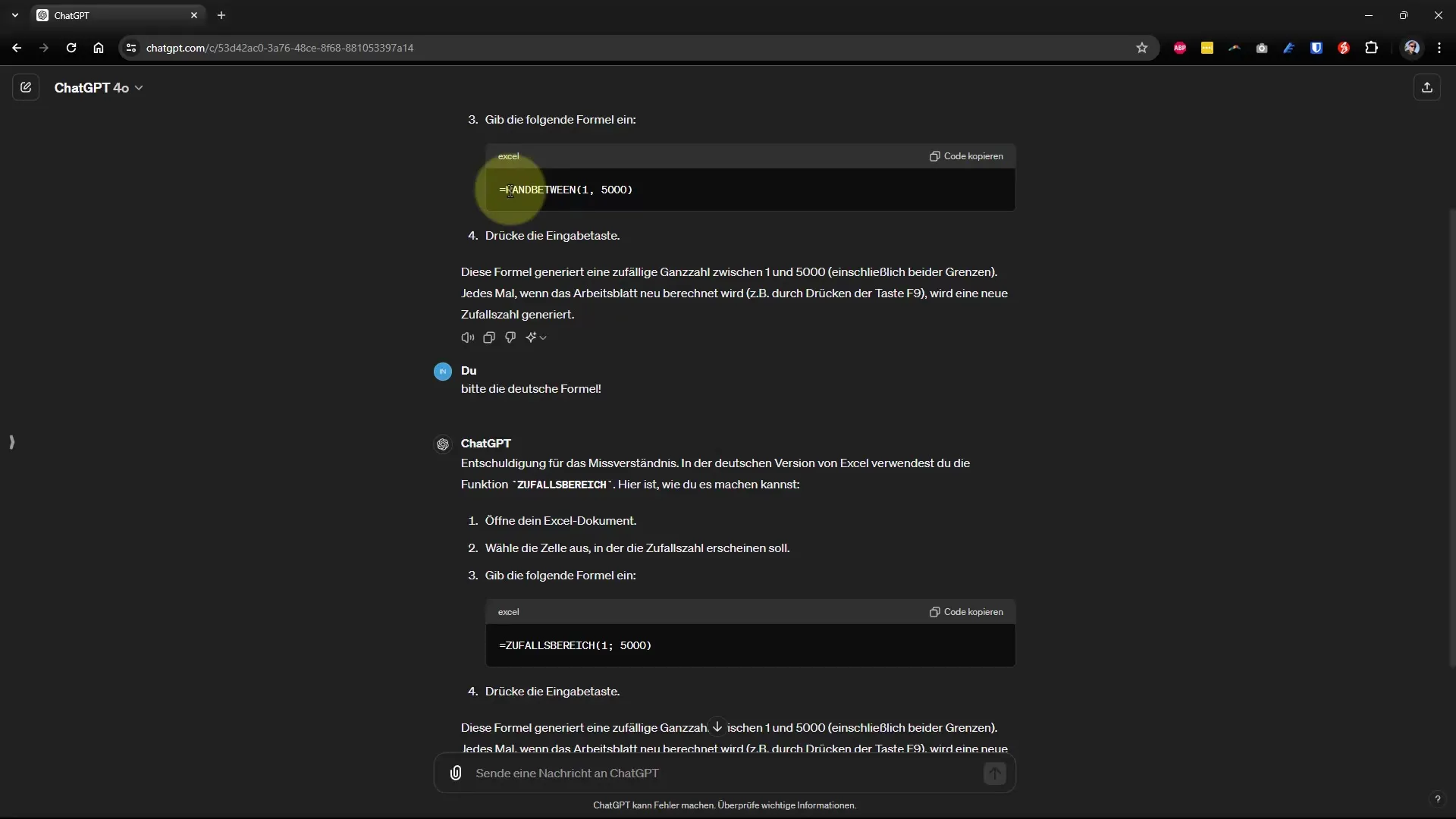
Lo más importante es no dudar en buscar ayuda cuando te enfrentes a desafíos. Ya sea a través de IA o en Internet, el apoyo está a solo un clic de distancia.

Resumen
En esta guía aprendiste cómo generar rápida y fácilmente números aleatorios en Excel con la función ZUFALLSBEREICH. Ya sea para cálculos, juegos u otras aplicaciones, con los consejos y trucos presentados estarás preparado para aprovechar Excel según tus necesidades.
Preguntas frecuentes
¿Cómo genero un número aleatorio en Excel?Puedes generar un número aleatorio utilizando la función =ZUFALLSBEREICH(1;1000) e insertando los parámetros deseados.
¿Puedo repetir los números aleatorios en Excel?Sí, puedes recalcular los números aleatorios simplemente presionando la tecla F9.
¿Qué debo hacer si la tecla F9 no funciona?Puedes simular la recalcuación activando de nuevo la celda y presionando Enter.
¿Dónde puedo encontrar información sobre fórmulas de Excel en inglés?A menudo la documentación en línea está disponible en inglés. Puedes preguntar a herramientas de IA para encontrar las fórmulas en alemán correspondientes.


